Sådan aktiveres og bruges Virtual Touchpad på Windows 10

Windows 10's Creators Update tilføjede en ny virtuel touchpad, der fungerer som touch-tastaturet. Du kan bruge denne pegefelt til at styre musemarkøren på en enhed med en berøringsskærm.
For at aktivere den virtuelle pegefelt, skal du enten trykke langsomt eller højreklikke på proceslinjen og vælge "Vis pegefelt". Denne indstilling er ikke tilgængelig på enheder uden berøringsskærm.
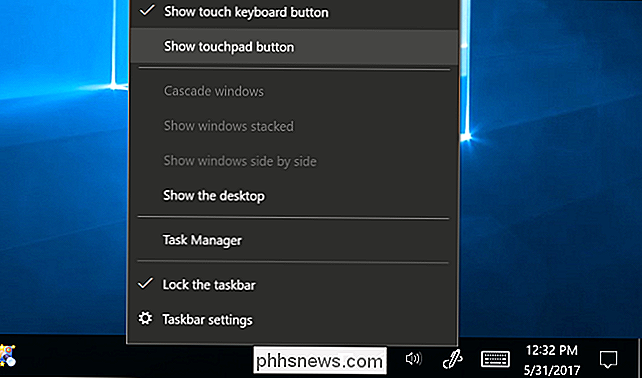
Du får vist et nyt touchpad-ikon på proceslinjen, nær berørings tastaturet. Tryk på eller klik på den for at åbne eller lukke den virtuelle berøringsplade.
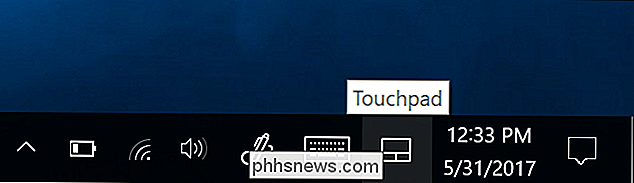
For at bruge den virtuelle berøringsplade skal du bare placere fingeren på berøringspladen på berøringsskærmen og flytte den rundt, som du ville på en normal berøringsplade. Musemarkøren bevæger sig rundt på skærmen, når du flytter fingeren.
Du kan flytte det virtuelle touchpad-vindue, hvor du vil på skærmen. Bare rør vinduets titellinje og flyt fingeren for at flytte vinduet.
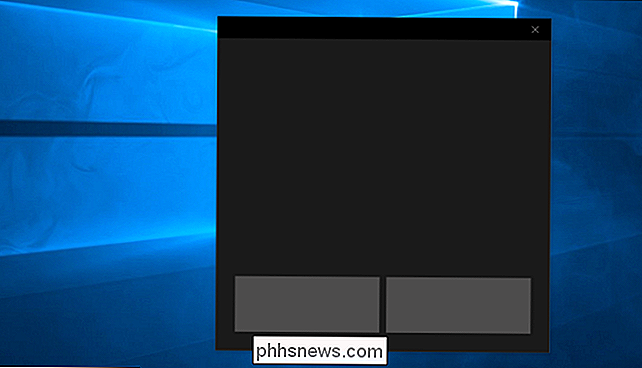
Den virtuelle touchpad fungerer præcis som en fysisk touchpad. Du kan højreklikke eller højreklikke ved at trykke på venstre eller højre museknap nederst i vinduet, men du kan også udføre en enkeltfingebrik til venstre-klik eller et tryk med to fingre for at højreklikke.
Flere avancerede handlinger virker også. Placer tre fingre på den virtuelle pegefelt og træk dem opad for at åbne Task View-grænsefladen for at skifte vinduer, for eksempel. Placer tre fingre på pegefeltet og skru nedad for at vise skrivebordet.
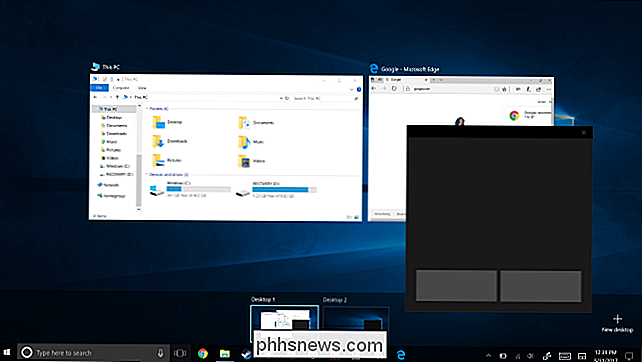
RELATED: Sådan bruger og konfigurerer du Windows 10's gestus på en bærbar touchpad
Du kan konfigurere den virtuelle touchpads indstillinger fra standardindstillingerne> Enheder > Touchpad-skærm.
For at ændre markørens hastighed skal du justere skyderen "Skift markørhastighed" her. Det vil justere markørens hastighed på både den virtuelle touchpad og eventuelle fysiske touchpads, som systemet måtte have.
Standardhåndtag og skubbe touchpad-handlinger, som du kan se og konfigurere her, vil også fungere præcis det samme på både en virtuel touchpad eller fysisk touchpad .
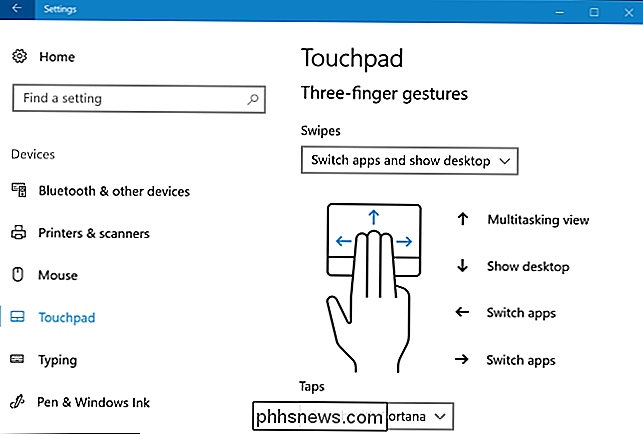

Sådan tilslutter du Netflix testprogram og forsøger nye funktioner Tidligt
Netflix tester ofte nye funktioner og designs på et lille antal brugere, før de rulles ud til alle. Virksomheden har testet ting som en Skip Intro-knap eller en mobil datalagringsfunktion funktioner uger eller måneder før nogen anden får dem. Hvis du vil være blandt de brugere, der kommer til at prøve nye funktioner, kan du deltage i Netflix testprogram.

Billige Windows bærbare computere vil kun spilde din tid og penge
Du får hvad du betaler for. Og mens du sparer penge på kort sigt ved at købe en billig Windows-bærbar computer, betaler du det i tide, frustration og i sidste ende penge, når du skal betale for at erstatte eller reparere den bærbare computer, efter at den bryder. Det er godt, at der findes billige laptops til Windows, men lad os være ærlige: De er ikke store.



